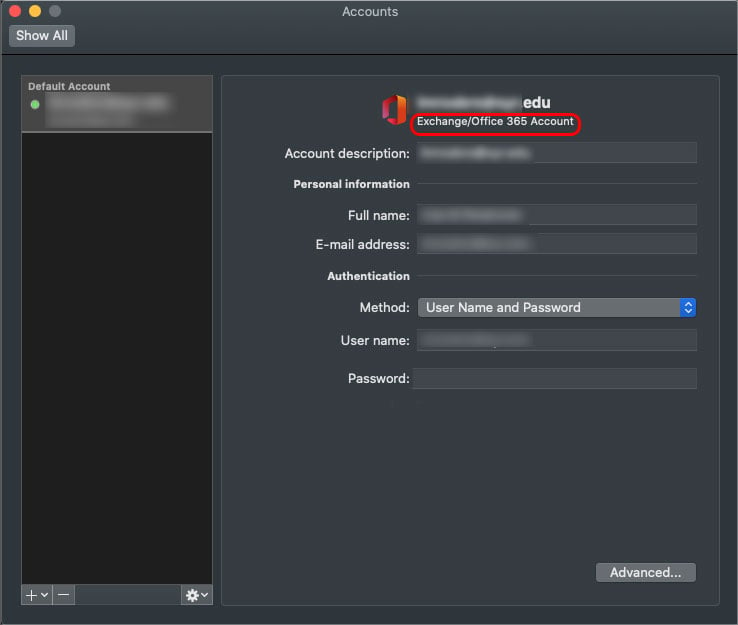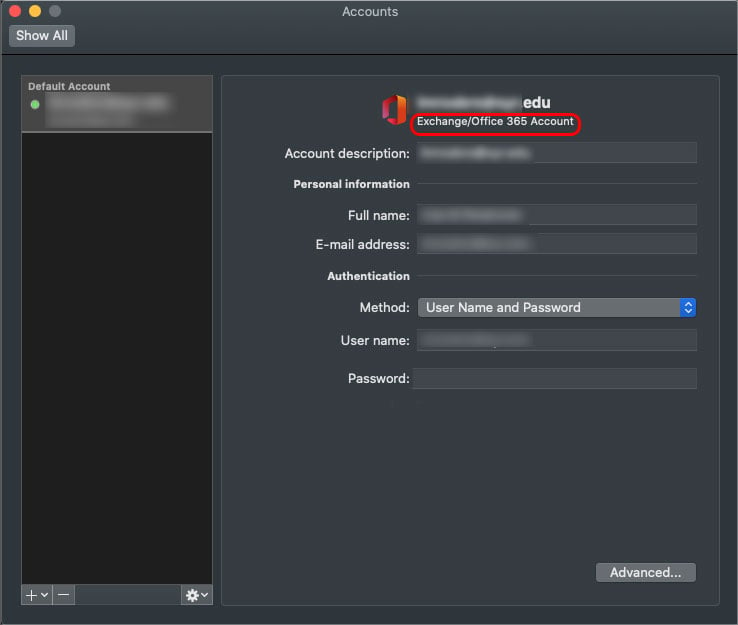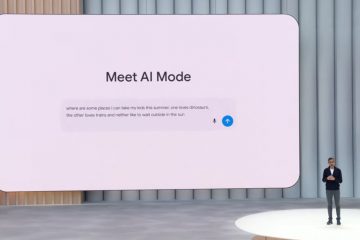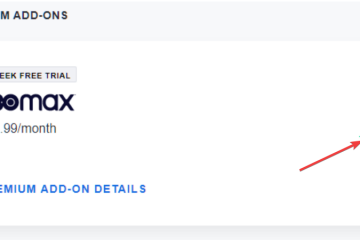Si a menudo se encuentra con correos electrónicos, es natural que cometa algunos errores. Por ejemplo, podríamos tener errores gramaticales, perder algunos archivos adjuntos o algo así. En casos como estos, un salvavidas es la función de recuperación de Microsoft Outlook.
Lo especial de esta función es que puede recuperar su correo electrónico enviado anteriormente y también realizar nuevos cambios antes de volver a enviarlo. Por lo tanto, esta función es popular ya que no muchas otras plataformas de correo electrónico ofrecen esta práctica opción. Pero existen ciertas limitaciones y métodos para recuperar o volver a editar su correo electrónico en Outlook con éxito.
Antes de recuperar el correo electrónico
Antes de proceder a recuperar su correo electrónico en Outlook, existen algunos requisitos necesarios.
El destinatario no ha leído el correo electrónico original y todavía está presente en la bandeja de entrada. Usted y el destinatario deben tener una cuenta de correo electrónico del servidor de Exchange o una cuenta de Microsoft 365, junto con Outlook como cliente de correo electrónico. Esto es relevante incluso si está utilizando Outlook en su teléfono. La bandeja de entrada del destinatario debe estar abierta mientras recupera el correo electrónico. El correo electrónico original no debe estar en la carpeta de correo no deseado ni tener interacción con filtros, reglas o complementos de correo no deseado. No puede recordar los correos electrónicos de Outlook en la versión web. Usted y el destinatario deben pertenecer a la misma organización o espacio de trabajo. Su cuenta de Outlook no debe ser una cuenta MAPI o POP.
¿Cómo recuperar o reeditar el correo electrónico en Outlook?
Los métodos para recuperar y reeditar su correo electrónico en Outlook son bastante sencillos. Así es como puedes hacerlo:
En PC
Abre Outlook y ve a la carpeta en el panel izquierdo. Allí, haz clic en la carpeta Correo enviado.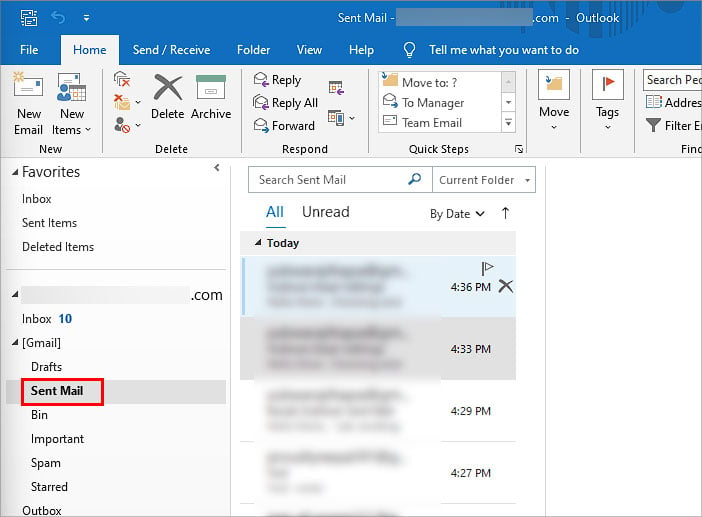
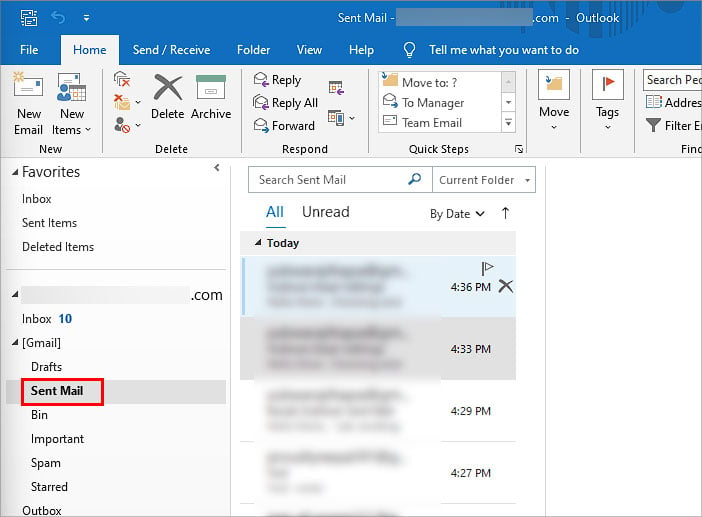 Haz doble clic en el correo electrónico que deseas recuperar. Al hacerlo, se abrirá en otra ventana. Vaya al menú Archivo y luego a Información.
Haz doble clic en el correo electrónico que deseas recuperar. Al hacerlo, se abrirá en otra ventana. Vaya al menú Archivo y luego a Información. 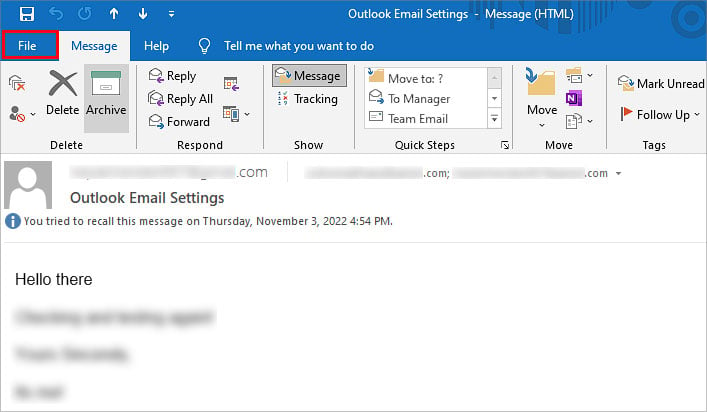
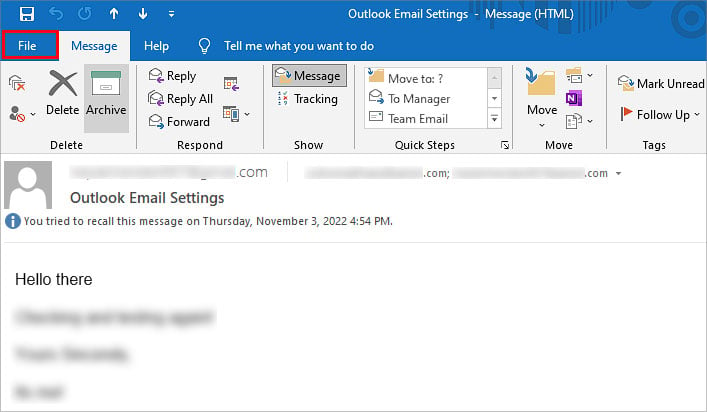 Haga clic en Reenviar mensaje y recuperar.Haga clic en Recuperar este mensaje.
Haga clic en Reenviar mensaje y recuperar.Haga clic en Recuperar este mensaje. 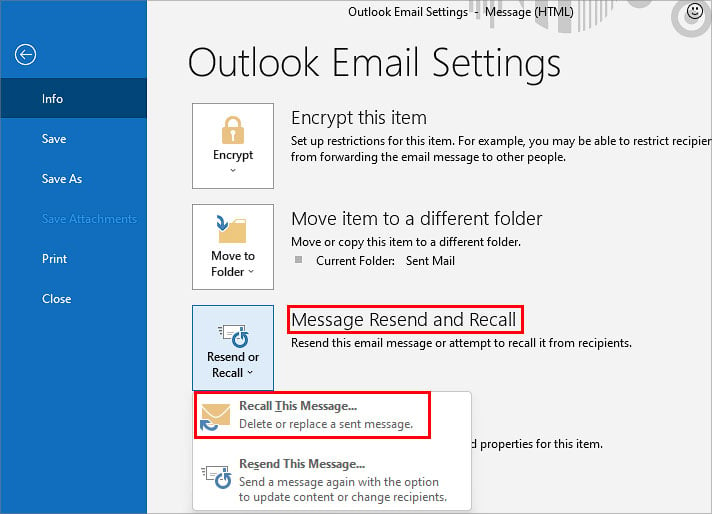 Ahora verás dos opciones: selecciona Eliminar copias no leídas de este mensaje para recuperar el mensaje enviado. Selecciona Eliminar copias no leídas y reemplaza con un mensaje nuevo. para reemplazar el mensaje enviado con un mensaje nuevo. Ahora puede realizar los cambios que desee y hacer clic en Enviar. El correo electrónico anterior enviado al destinatario se eliminará y se reemplazará por el nuevo que acaba de editar. Marca la casilla que dice Avísame si la recuperación tiene éxito o falla. Habilitar esta opción le notificará si la opción de recuperación de correo electrónico fue exitosa o no.
Ahora verás dos opciones: selecciona Eliminar copias no leídas de este mensaje para recuperar el mensaje enviado. Selecciona Eliminar copias no leídas y reemplaza con un mensaje nuevo. para reemplazar el mensaje enviado con un mensaje nuevo. Ahora puede realizar los cambios que desee y hacer clic en Enviar. El correo electrónico anterior enviado al destinatario se eliminará y se reemplazará por el nuevo que acaba de editar. Marca la casilla que dice Avísame si la recuperación tiene éxito o falla. Habilitar esta opción le notificará si la opción de recuperación de correo electrónico fue exitosa o no. 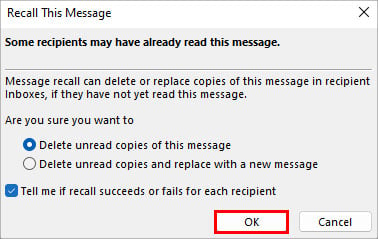
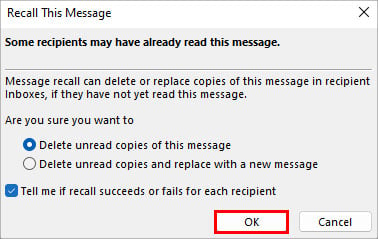 Haga clic en Aceptar.
Haga clic en Aceptar.
En dispositivos móviles
Toca el logotipo de Outlook en la esquina superior izquierda de la pantalla. Luego, seleccione la opción Enviado. Toca dos veces el último correo electrónico que quieras recuperar. Luego, ve a la pestaña Mensaje. Vaya a Acciones. En la lista de opciones, toca Recuperar este mensaje. Toca Eliminar copias no leídas de este mensaje o Eliminar copias no leídas y reemplazar con un nuevo mensaje. Si desea editar el correo electrónico, toque la última opción y continúe. Toca el cuadro que dice Dime si la recuperación se realiza correctamente o falla para cada destinatario. Toca Aceptar.
¿Cómo recuperar el correo electrónico de Outlook en Mac?
Desafortunadamente, Outlook actualmente no permite que los usuarios de macOS sigan los mismos pasos para recuperar y editar correos electrónicos. Sin embargo, puede optar por el comando Deshacer envío que le permite anular el envío de sus correos electrónicos recientes durante varios segundos después de enviarlos. Estos son los pasos exactos para ello:
Inmediatamente después de enviar el correo electrónico, verá un pequeño mensaje en la parte inferior de la pantalla como Deshacer. La duración de este mensaje depende del tiempo que haya asignado previamente. Haz clic en Deshacer. Ahora puede abrir el borrador del correo electrónico. 

Para asignar una determinada duración para el Deshacer Enviar opción, puede hacerlo a través de la configuración. Así es como se hace:
Abre Outlook y ve a Preferencias. Luego, haz clic en Redactar. Desde la ventana Redacción, puede seleccionar el tiempo deseado, de 5 a 20 segundos. 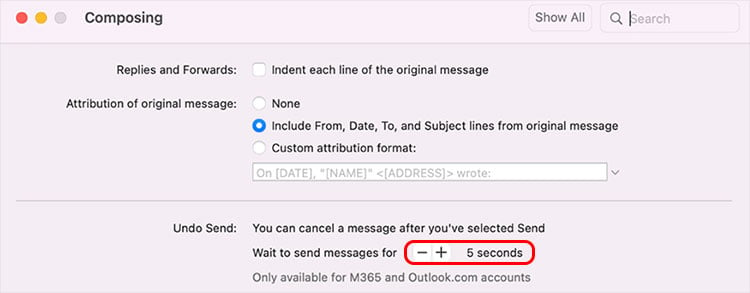
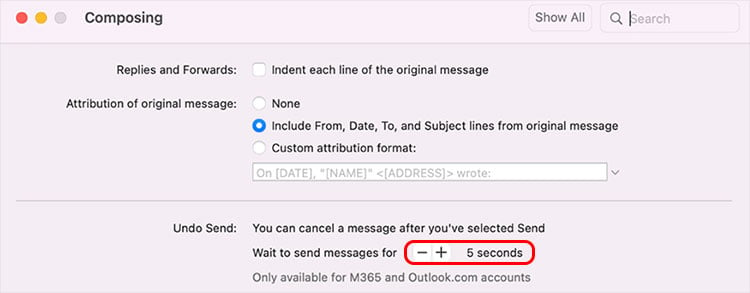
Los pasos anteriores solo están disponibles en la última versión de Outlook para Mac.
¿Cómo verificar la elegibilidad de recuperación?
Outlook tiene configuraciones adicionales que le permiten verificar si la dirección de correo electrónico de su destinatario es elegible para la opción de recuperación. Esto es lo que deberá hacer:
En Windows
Haga clic en Archivo en el menú del encabezado. Ve a Configuración de la cuenta. De nuevo, toca Configuración de la cuenta en el menú adicional. 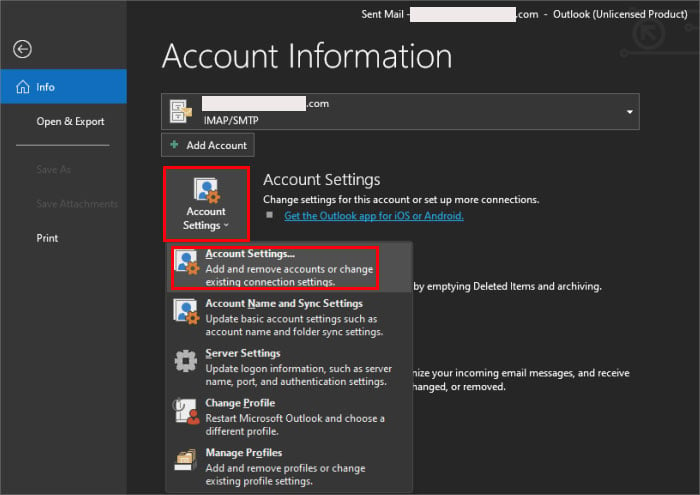
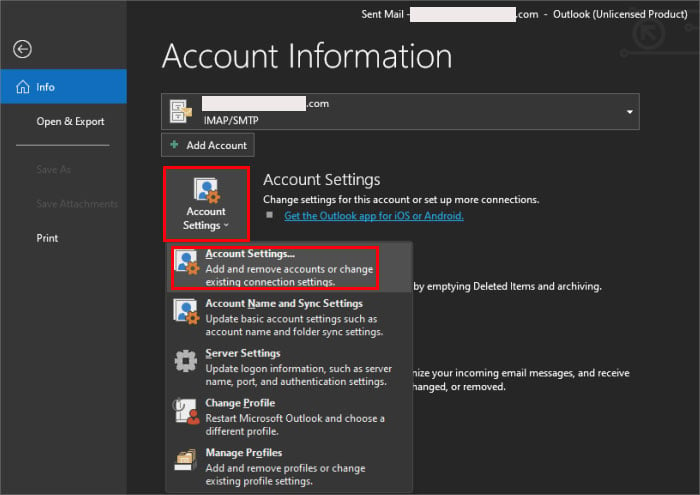 Desde la ventana emergente menú, haga clic en Correo electrónico. Busque el destinatario en particular en la columna Nombre. Junto con eso, puede ver el tipo de correo electrónico en la columna Tipo.
Desde la ventana emergente menú, haga clic en Correo electrónico. Busque el destinatario en particular en la columna Nombre. Junto con eso, puede ver el tipo de correo electrónico en la columna Tipo. 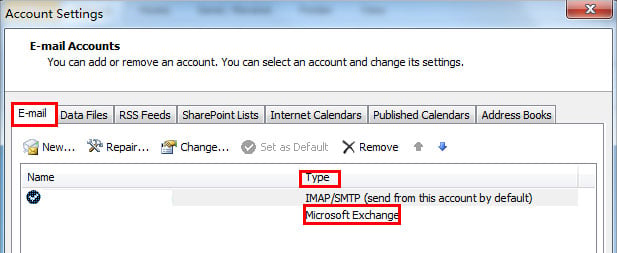
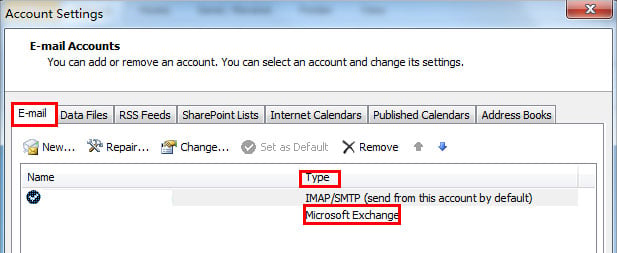 El Tipo debe mostrar Microsoft Exchange.
El Tipo debe mostrar Microsoft Exchange.
En Mac
Haga clic en Outlook en la barra de menú y luego vaya a Preferencias. Ve a Cuentas. 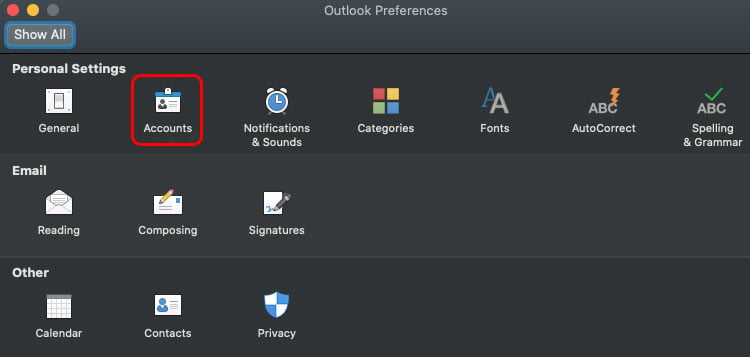
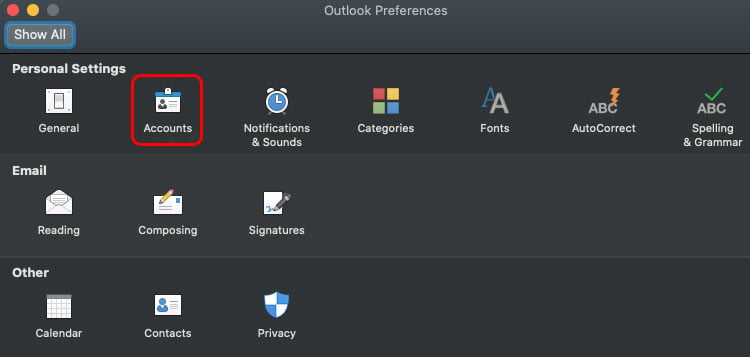 Ubique la cuenta designada y selecciónela. Puede ver el tipo de correo electrónico debajo del nombre de la cuenta.
Ubique la cuenta designada y selecciónela. Puede ver el tipo de correo electrónico debajo del nombre de la cuenta.